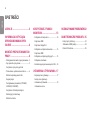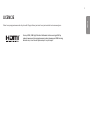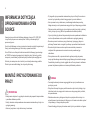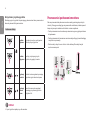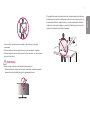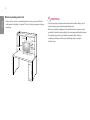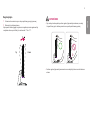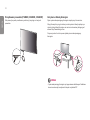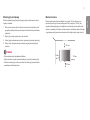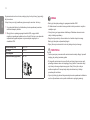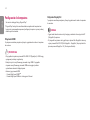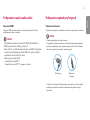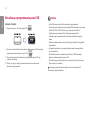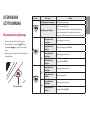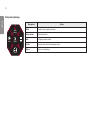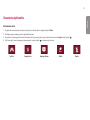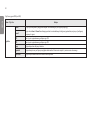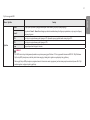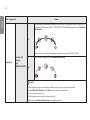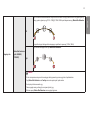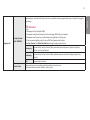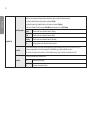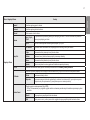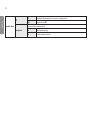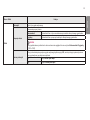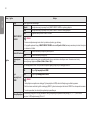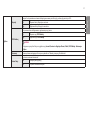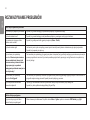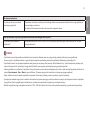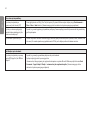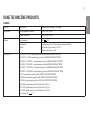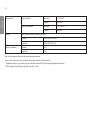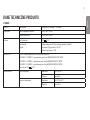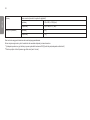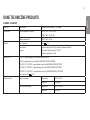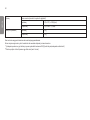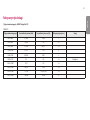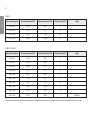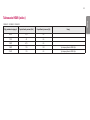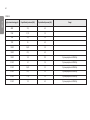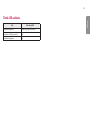* Monitory LED firmy LG to monitory LCD z
podświetleniem LED.
Przed rozpoczęciem korzystania z urządzenia
należy uważnie przeczytać instrukcję obsługi. Po
przeczytaniu warto ją zachować na przyszłość.
24GN600
27GN600
32GN600
32GK60W
www.lg.com
Copyright © 2019 LG Electronics Inc. Wszelkie prawa zastrzeżone.
OWNER’S MANUAL
(LED Monitor*)
INSTRUKCJA OBSŁUGI
(MONITOR LED*)

2
POLSKI
2
SPIS TREŚCI
LICENCJE .....................................3
INFORMACJA DOTYCZĄCA
OPROGRAMOWANIA OPEN
SOURCE .......................................4
MONTAŻ I PRZYGOTOWANIE DO
PRACY ..........................................4
- Obsługiwane sterowniki i oprogramowanie ...5
- Opis produktu i przycisków .....................................5
Korzystanie z przycisku joysticka
- Przenoszenie i podnoszenie monitora ...............6
Montaż na płaskiej powierzchni
Regulacja kąta
Porządkowanie przewodów (27GN600,
32GN600, 32GK60W)
Korzystanie z blokady Kensington
Montaż płyty montażowej
Montaż na ścianie
KORZYSTANIE Z FUNKCJI
MONITORA ............................... 13
- Podłączanie do komputera ...................................14
Połączenie HDMI
Połączenie DisplayPort
- Podłączanie urządzeń audio-wideo .................15
Połączenie HDMI
- Podłączanie urządzeń peryferyjnych ...............15
Podłączanie słuchawek
- Aktualizacja oprogramowania przez USB ....16
USTAWIENIA UŻYTKOWNIKA . 17
- Aktywacja menu głównego ..................................17
Funkcje menu głównego
- Ustawienia użytkownika ........................................19
Ustawienia w menu
ROZWIAZYWANIE PROBLEMÓW 32
DANE TECHNICZNE PRODUKTU . 35
- Fabryczny tryb obsługi ...........................................41
- Taktowanie HDMI (wideo) ....................................43
- Dioda LED zasilania ..................................................45

3
POLSKI
LICENCJE
Różne licencje mają zastosowanie do różnych modeli. Więcej informacji na temat licencji można znaleźć na stronie www.lg.com.
Polish
Terminy HDMI, HDMI High Definition Multimedia Interface oraz logo HDMI są
znakami towarowymi lub zarejestrowanymi znakami towarowymi HDMI Licensing
Administrator, Inc. w Stanach Zjednoczonych i innych krajach.
Portuguese
Os termos HDMI e High-Definition Multimedia Interface e o logotipo HDMI são
marcas ou marcas registradas da HDMI Licensing Administrator, Inc. nos Estados
Unidos e em outros países.
Romanian
Termenii HDMI, HDMI High-Definition Multimedia Interface şi sigla HDMI sunt mărci
comerciale sau mărci comerciale înregistrate ale HDMI Licensing Administrator, Inc. în
Statele Unite şi în alte ţări.
Russian
Термины HDMI и HDMI High-Definition Multimedia Interface и Логотип HDMI
являются товарными знаками или зарегистрированными товарными знаками
HDMI Licensing Administrator, Inc. в Соединенных Штатах и других странах.
Slovak
Výrazy HDMI, HDMI High-Definition Multimedia Interface a logo HDMI sú
obchodnými známkami alebo registrovanými obchodnými známkami spoločnosti
HDMI Licensing Administrator, Inc. v Spojených štátoch amerických a ďalších
krajinách.
Slovenian
Izraza HDMI in visokoločljivostni večpredstavnostni vmesnik HDMI ter logotip HDMI
so blagovne znamke ali registrirane blagovne znamke družbe HDMI Licensing
Administrator, Inc. v Združenih državah Amerike in drugih državah.
Spanish
(Latin
America)
Los términos HDMI y HDMI High-Definition Multimedia Interface, y el logotipo de
HDMI son marcas comerciales o marcas comerciales registradas de HDMI Licensing
Administrator, Inc. en los Estados Unidos y otros países.
Spanish
(Spain)
Los términos HDMI y HDMI High-Definition Multimedia Interface, y el Logotipo HDMI
son marcas comerciales o marcas registradas de HDMI Licensing Administrator, Inc.
en los Estados Unidos y en otros países.
Swedish
Benämningarna HDMI och HDMI High-Definition Multimedia Interface och HDMI-
logotypen är varumärken eller registrerade varumärken som tillhör HDMI Licensing
Administrator, Inc. i USA och andra länder.
Turkish
HDMI ve HDMI High-Definition Multimedia Interface terimleri ve HDMI Logosu, HDMI
Licensing Administrator, Inc. şirketinin ABD’deki ve diğer ülkelerdeki ticari markası ya
da tescilli markasıdır.
Ukranian
HDMI, HDMI High-Definition Multimedia Interface та логотип HDMI є
торговельними марками або зареєстрованими торговельними марками HDMI
Licensing Administrator, Inc. в США та інших країнах.
Brazilian
Portuguese
Os termos HDMI e HDMI High-Definition Multimedia Interface, e o logotipo HDMI são
marcas ou marcas registradas da HDMI Licensing Administrator, Inc. nos Estados
Unidos e em outros países.

4
POLSKI
INFORMACJA DOTYCZĄCA
OPROGRAMOWANIA OPEN
SOURCE
Zawarty w tym produkcie kod źródłowy podlegający licencjom GPL, LGPL, MPL
i innym licencjom open source można pobrać ze strony internetowej http://
opensource.lge.com.
Oprócz kodu źródłowego ze strony można pobrać warunki wszystkich wymienionych
licencji, zastrzeżenia gwarancyjne i informacje o prawach autorskich.
Firma LG Electronics oferuje także dostarczenie kodu źródłowego typu otwartego
na CD-ROM za kwotę pokrywającą koszty takiej dystrybucji (jak koszty nośnika,
transportu i przechowania) po przesłaniu prośby na adres opensourc[email protected].
Ta oferta jest ważna przez okres trzech lat po ostatniej dostawie tego produktu.
Oferta ta jest ważna dla każdego, kto otrzymał tę informację.
MONTAŻ I PRZYGOTOWANIE DO
PRACY
PRZESTROGA
• Należy zawsze korzystać z oryginalnych elementów, aby zapewnić bezpieczeństwo
i prawidłowe działanie produktu.
• Szkody i obrażenia ciała spowodowane stosowaniem niezatwierdzonych części nie
są objęte gwarancją.
• Zaleca się korzystanie z części dostarczonych w zestawie.
• W przypadku użycia przewodów niezatwierdzonych przez firmę LG na monitorze
może nie być wyświetlany obraz lub mogą pojawić się na nim zakłócenia.
• Ilustracje zawarte w tym dokumencie przedstawiają standardowe procedury,
dlatego elementy na nich prezentowane mogą różnić się od zakupionego produktu.
• Podczas montażu produktu przy użyciu wkrętów nie należy korzystać z substancji
takich, jak oleje czy smary. (Może to spowodować uszkodzenie produktu.)
• Użycie zbyt dużej siły podczas dokręcania wkrętów może spowodować uszkodzenie
monitora. Spowodowane w ten sposób uszkodzenia nie są objęte gwarancją.
• Nie wolno przenosić monitora w pozycji odwróconej, trzymając go jedynie za
podstawę, Ponieważ może on wypaść z podstawy i spowodować obrażenia ciała.
• Nie wolno dotykać ekranu monitora podczas unoszenia lub przenoszenia
urządzenia. Siła wywierana na ekran monitora może spowodować jego
uszkodzenie.
• Dla uzyskania wzoru fali, w przeciwieństwie do ogólnej metody pokrywania,
stosuje się dododanego materiału błyszczącego dodanego do materiału surowego.
Posiada dobrą trwałość przy braku wyglądu zdarcia. Proszę stosować z zaufaniem
ponieważ użytkowanie problemu nie stwarza jakichkolwiek problemów.
UWAGA
• Poszczególne elementy zestawu mogą wyglądać inaczej niż przedstawiono na
poniższym rysunku.
• Wszystkie informacje dotyczące produktu zawarte w tej instrukcji obsługi, w tym
także dane techniczne, mogą zostać zmienione w celu poprawy jakości produktu,
bez powiadomienia.
• Dodatkowe akcesoria są dostępne w sklepach ze sprzętem elektronicznym i za
pośrednictwem stron internetowych. Informacje na ich temat można także uzyskać
od sprzedawcy, u którego zakupiono produkt.
• Przewód zasilający dołączony do zestawu może być różny w zależności od regionu.

6
POLSKI
Korzystanie z przycisku joysticka
Naciskając przycisk joysticka lub poruszając go palcem w lewo lub w prawo można z
łatwością sterować funkcjami monitora.
Podstawowe funkcje
Zasilanie
włączone
Aby włączyć monitor, naciśnij palcem
jeden raz przycisk joysticka.
Zasilanie
wyłączone
Naciśnij i przytrzymaj przycisk
joysticka, aby wyłączyć monitor.
/
Regulacja
głośności
Głośność można regulować poruszając
przyciskiem joysticka w lewo/prawo.
/
Regulacja
jasności
ekranu
Jasność ekranu można regulować,
poruszając przyciskiem joysticka w
górę lub w dół.
UWAGA
• Przycisk joysticka znajduje się u dołu monitora.
Przenoszenie i podnoszenie monitora
Podczas przenoszenia lub podnoszenia monitora należy przestrzegać poniższych
instrukcji. Pomogą one uniknąć jego zarysowania lub uszkodzenia, a także zapewnić
bezpieczny transport niezależnie od kształtu i rozmiaru urządzenia.
• Przed przeniesieniem monitora zaleca się umieszczenie go w oryginalnym kartonie
lub opakowaniu.
• Przed przeniesieniem lub uniesieniem monitora należy odłączyć przewód zasilający
i wszystkie inne przewody.
• Monitor należy chwycić mocno u dołu i z boku obudowy. Nie należy chwytać
monitora za sam panel.

7
POLSKI
• Monitor należy trzymać ekranem na zewnątrz, aby zmniejszyć ryzyko jego
zarysowania.
• Podczas transportu monitora należy chronić go przed wstrząsami i drganiami.
• Podczas transportu monitor należy trzymać w pozycji pionowej – nie wolno obracać
go ani pochylać na bok.
PRZESTROGA
• Należy w miarę możliwości unikać dotykania ekranu monitora.
- Niezastosowanie się do tego zalecenia może spowodować uszkodzenie powłoki
ekranu albo niektórych pikseli służących do generowania obrazu.
• W przypadku korzystania z panelu monitora bez przymocowanej stopki podstawy
używanie przycisku joysticka, znajdującego się na monitorze, może przyczynić się
do zachwiania stabilności i upadku monitora, co może spowodować uszkodzenie
urządzenia i zranić osoby znajdujące się w pobliżu. Dodatkowo przycisk joysticka
może w takich warunkach nie działać prawidłowo.

8
POLSKI
Montaż na płaskiej powierzchni
• Podnieś monitor i umieść go na płaskiej powierzchni w pozycji pionowej. Monitor
należy ustawić w odległości co najmniej 100mm od ściany, aby zapewnić właściwą
wentylację.
100 mm
100 mm
100 mm
100 mm
PRZESTROGA
• Przed rozpoczęciem przenoszenia lub montażu monitora należy odłączyć go od
zasilania. Istnieje ryzyko porażenia prądem elektrycznym.
• Należy użyć przewodu zasilającego, który został dostarczony w pakiecie razem z
produktem. Przewód ten należy podłączyć do uziemionego gniazdka elektrycznego.
• W przypadku, gdy potrzebny jest dodatkowy przewód, należy zakupić go
u lokalnego sprzedawcy lub udać się do najbliższego sklepu ze sprzętem
elektronicznym.

9
POLSKI
Regulacja kąta
1 Ustaw monitor umieszczony na stopce podstawy w pozycji pionowej.
2 Dostosuj kąt nachylenia ekranu.
Aby zapewnić sobie wygodę korzystania z urządzenia, można regulować kąt
nachylenia ekranu w przód lub tył w zakresie od -5° do +15°.
Przód
Tył
OSTRZEŻENIE
• Aby uniknąć urazów palców podczas regulacji kąta nachylenia ekranu, nie należy
trzymać dolnej części obudowy monitora w sposób przedstawiony poniżej.
• Podczas regulacji kąta nachylenia monitora nie należy dotykać ani naciskać obszaru
ekranu.

10
POLSKI
Porządkowanie przewodów (27GN600, 32GN600, 32GK60W)
Ułóż przewody w sposób przedstawiony na ilustracji, korzystając z uchwytu do
przewodów.
Korzystanie z blokady Kensington
Złącze systemu zabezpieczającego Kensington znajduje się u dołu monitora.
Więcej informacji dotyczących instalacji oraz korzystania z blokady znajduje się w
instrukcji obsługi blokady Kensington oraz na stronie internetowej dostępnej pod
adresem http://www.kensington.com.
Przymocuj monitor do stołu za pomocą kabla systemu zabezpieczającego
Kensington.
UWAGA
• System zabezpieczający Kensington jest wyposażeniem dodatkowym. Dodatkowe
akcesoria można nabyć w większości sklepów z artykułami RTV.

11
POLSKI
Montaż płyty montażowej
Monitor odpowiada specyfikacjom dotyczącym płyty montażowej oraz innych
zgodnych urządzeń.
1 Połóż monitor ekranem do dołu. Aby chronić panel monitora (ekran), osłoń
go miękką szmatką lub osłoną ochronną monitora dostarczoną w zestawie z
produktem.
2 Wyjmij cztery wkręty przykręcone z tyłu monitora.
3 Umieść płytę montażową na monitorze i wyrównaj ją z otworami na wkręty.
4 Dokręć cztery wkręty za pomocą śrubokręta, aby przymocować płytę do
monitora.
UWAGA
• Płyta montażowa jest sprzedawana oddzielnie.
• Więcej informacji na temat montażu znajduje się w instrukcji montażu płyty.
• Podczas montażu płyty nie należy stosować zbyt dużej siły, ponieważ może to
spowodować uszkodzenie ekranu.
Montaż na ścianie
Monitor należy zamontować w odległości co najmniej 100mm od ściany oraz
pozostawić po obu jego stronach wolną przestrzeń (co najmniej 100mm), aby
zapewnić właściwą wentylację. Szczegółowe instrukcje dotyczące montażu można
uzyskać u sprzedawcy. Informacje na temat montażu i ustawiania uchwytu ściennego
o regulowanym nachyleniu można również znaleźć w dołączonej do niego instrukcji.
100 mm
100 mm
100 mm
100 mm

12
POLSKI
Aby zamontować monitor na ścianie, należy przykręcić uchwyt ścienny (opcjonalny)
do tyłu monitora.
Uchwyt ścienny musi być prawidłowo przymocowany do monitora i do ściany.
1 Użycie wkrętów dłuższych od standardowych może spowodować powstanie
uszkodzeń wewnątrz produktu.
2 Wkręty, które nie spełniają wymagań standardu VESA, mogą uszkodzić
urządzenie i spowodować upadek monitora. Firma LG Electronics nie odpowiada
za jakiekolwiek wypadki związane z użyciem wkrętów niezgodnych ze
standardem VESA.
Montaż ścienny (mm) 100x100
Typ wkrętu M4 x L10
Liczba wkrętów 4
Płyta montażowa (opcjonalnie) LSW 149
UWAGA
• Należy użyć wkrętów spełniających wymagania standardu VESA.
• W skład zestawu do montażu ściennego wchodzi instrukcja montażu i wszystkie
niezbędne części.
• Uchwyt ścienny jest wyposażeniem dodatkowym. Dodatkowe akcesoria można
nabyć u lokalnego sprzedawcy.
• Długość wkrętu może być różna w zależności od modelu uchwytu ściennego.
Należy użyć wkrętów o odpowiedniej długości.
• Więcej informacji można znaleźć w instrukcji obsługi uchwytu ściennego.
PRZESTROGA
• Przed rozpoczęciem przenoszenia lub montażu monitora należy odłączyć przewód
zasilający, aby uniknąć porażania prądem.
• W przypadku montażu monitora na suficie lub pochylonej ścianie może on spaść,
powodując obrażenia ciała u osób znajdujących się w pobliżu. Do montażu należy
użyć uchwytu ściennego dopuszczonego przez firmę LG do użytku z danym
modelem urządzenia. W razie potrzeby należy skonsultować się z lokalnym
sprzedawcą lub technikiem.
• Użycie zbyt dużej siły podczas dokręcania wkrętów może spowodować uszkodzenie
monitora. Spowodowane w ten sposób uszkodzenia nie są objęte gwarancją.

13
POLSKI
• Zaleca się korzystanie z uchwytu ściennego i wkrętów zgodnych ze standardem
VESA. Uszkodzenia wynikłe z użycia nieprawidłowych akcesoriów lub
niewłaściwego wykorzystania akcesoriów nie są objęte gwarancją.
• Długość każdego zamontowanego wkrętu, mierzona z tyłu monitora, powinna
wynosić nie więcej niż 8mm.
Płyta montażowa
Tył monitora
Wymiary wkrętu
: M4 x L10
Płyta montażowa
Tył monitora
Maks. 8mm
KORZYSTANIE Z FUNKCJI
MONITORA
• Produkt przedstawiony na ilustracjach w tej instrukcji może się różnić wyglądem od
zakupionego przez użytkownika.
Naciśnij przycisk joysticka, wybierz kolejno Menu → Źródło, a następnie wybierz
sygnał źródłowy.
PRZESTROGA
• Nie wolno zbyt długo naciskać ekranu monitora. Może to spowodować
zniekształcenie obrazu.
• Nie wolno wyświetlać na ekranie nieruchomych obrazów przez dłuższy czas. Może
to spowodować wypalenie się obrazu na ekranie. W miarę możliwości należy
korzystać z wygaszacza ekranu.
UWAGA
• Podłączając przewód zasilający do gniazdka sieciowego, należy skorzystać z
przedłużacza z uziemieniem (3 otwory) lub gniazdka z uziemieniem.
• W niskiej temperaturze otoczenia ekran może migotać po włączeniu. To normalne
zjawisko.
• Na ekranie mogą czasami pojawiać się czerwone, zielone lub niebieskie kropki. To
normalne zjawisko.

14
POLSKI
Podłączanie do komputera
• Ten monitor obsługuje funkcję Plug and Play*.
* Plug and Play: funkcja, która umożliwia dodanie urządzenia do komputera bez
konieczności przeprowadzania ponownej konfiguracji komputera i ręcznej instalacji
dodatkowych sterowników.
Połączenie HDMI
To połączenie umożliwia przesyłanie cyfrowych sygnałów audio i wideo z komputera
do monitora.
PRZESTROGA
• W przypadku korzystania z przewodu DVI–HDMI / DP(DisplayPort) – HDMI mogą
występować problemy ze zgodnością.
• Należy korzystać z certyfikowanego przewodu z logo HDMI. W przypadku
używania niecertyfikowanego przewodu HDMI może wystąpić problem z
wyświetlaniem obrazu lub błąd połączenia.
• Zalecane typy przewodu HDMI
- Przewód High-Speed HDMI
®
/
TM
- Przewód High-Speed HDMI
®
/
TM
z obsługą sieci Ethernet
Połączenie DisplayPort
To połączenie umożliwia przesyłanie cyfrowych sygnałów audio i wideo z komputera
do monitora.
UWAGA
• Sygnał wideo lub audio może nie być dostępny w zależności od wersji portów DP
(DisplayPort) komputera.
• W przypadku korzystania z karty graficznej ze złączem Mini DisplayPort zaleca się
użycie przewodu MiniDP–DP (Mini DisplayPort – DisplayPort) lub przejściówki do
łączenia przewodu DisplayPort 1.4. (Do nabycia oddzielnie)

15
POLSKI
Podłączanie urządzeń audio-wideo
Połączenie HDMI
Połączenie HDMI umożliwia przesyłanie cyfrowych sygnałów audio i wideo z
urządzenia audio-wideo do monitora.
UWAGA
• W przypadku korzystania z przewodu DVI–HDMI / DP (DisplayPort) –
HDMI mog wyst powa problemy ze zgodno ci .
• Nale y korzysta z certyfikowanego przewodu z logo HDMI. W przypadku
u ywania niecertyfikowanego przewodu HDMI mo e wyst pi problem z
w wietlaniem obrazu lub b d po czenia.
• Zalecane typy przewodu HDMI
- Przewód High-Speed HDMI
®
/
TM
- Przewód High-Speed HDMI
®
/
TM
z obsługą sieci Ethernet
Podłączanie urządzeń peryferyjnych
Podłączanie słuchawek
Urządzenia peryferyjne można podłączać do monitora za pomocą portu słuchawek.
UWAGA
• Urządzenia peryferyjne są do nabycia osobno.
• W przypadku korzystania ze słuchawek z wtykiem kątowym mogą występować
problemy z podłączaniem innych urządzeń zewnętrznych do monitora. Dlatego
zaleca się korzystanie ze słuchawek z wtykiem prostym.
Wtyk kątowy Wtyk prosty
(zalecany)
• W zależności od ustawień dźwięku wybranych w komputerze oraz w urządzeniu
zewnętrznym możliwość korzystania ze słuchawek oraz głośnika może być
ograniczona.

16
POLSKI
Aktualizacja oprogramowania przez USB
(24GN600, 27GN600)
1 Zdejmij osłonę portu USB, kied używasz USB ( ).
2 Gdy ekran monitora działa normalnie, włóż urządzenie pamięci USB zawierające
oprogramowanie aktualizacyjne do portu USB ( ).
3 Gdy pojawi się komunikat o aktualizacji oprogramowania, wybierz OK, aby
rozpocząć aktualizację.
4 Monitor się wyłączy i włączy ponownie automatycznie po zakończeniu
aktualizacji oprogramowania.
UWAGA
• Portu USB można używać tylko do aktualizacji oprogramowania.
• Używaj tylko tych urządzeń pamięci masowej USB sformatowanych w systemie
plików FAT, FAT32 lub NTFS, dostarczonych przez system Windows.
• Urządzenia pamięci masowej USB z wbudowanym programem do
automatycznego rozpoznawania lub ich własnym sterownikiem mogą nie
działać.
• Niektóre urządzenia pamięci masowej USB mogą nie działać lub mogą działać
nieprawidłowo.
• Nie wyłączaj monitora ani nie wyjmuj urządzenia pamięci masowej podczas
procesu aktualizacji.
• Plik aktualizacji powinien znajdować się w folderze LG_MNT w katalogu
głównym urządzenia pamięci masowej USB.
• Plik aktualizacyjny można pobrać ze strony internetowej LGE. (jest dostępny
tylko w niektórych modelach.)
Szczegółowy przewodnik można znaleźć na stronie internetowej LGE
dostarczonej z plikiem aktualizacji.

17
POLSKI
USTAWIENIA
UŻYTKOWNIKA
Aktywacja menu głównego
1 Naciśnij przycisk joysticka u dołu monitora.
2 Przesuwaj joystick w górę/dół ( / ) oraz w
prawo/lewo ( / ), aby wybrać poszczególne
opcje.
3 Naciśnij jeszcze raz przycisk joysticka, aby wyjść z
menu głównego.
Przycisk joysticka
Przycisk Stan menu Funkcja
Menu główne jest nieaktywne Aktywacja menu głównego.
Menu główne jest aktywne
Wyjście z menu głównego.
(Przytrzymywanie przycisku w celu wyłączenia monitora:
monitor można wyłączyć w ten sposób w dowolnym
momencie, także wtedy, gdy włączone jest menu ekranowe).
Menu główne jest
nieaktywne
Regulacja głośności monitora.
Menu główne jest
aktywne
Dostęp do funkcji sygnału Źródło.
Menu główne jest
nieaktywne
Regulacja głośności monitora.
Menu główne jest
aktywne
Dostęp do funkcji Menu.
Menu główne jest
nieaktywne
Regulacja jasności monitora.
Menu główne jest
aktywne
Wyłączanie monitora.
Menu główne jest
nieaktywne
Regulacja jasności monitora.
Menu główne jest
aktywne
Dostęp do funkcji Tryb Gra.

18
POLSKI
Funkcje menu głównego
Wyłącz
zasilanie
Źródło
Menu
Tryb Gra
Wyjście
Menu główne Funkcja
Źródło Ustawienie trybu sygnału wejściowego.
Wyłącz zasilanie Wyłączanie monitora.
Menu Konfiguracja ustawień ekranu.
Tryb Gra Ustawienie trybu obrazu dostosowanego do gier.
Wyjście Wyjście z menu głównego.

19
POLSKI
Ustawienia użytkownika
Ustawienia w menu
1 Aby wyświetlić menu ekranowe, naciśnij przycisk joysticka u dołu monitora, a następnie przejdź do Menu.
2 Skonfiguruj opcje przesuwając joystick w górę/dół/lewo/prawo.
3 Aby powrócić do wyższego poziomu menu lub ustawić inne pozycje menu, przesuń przycisk joysticka w stronę strzałki lub naciśnij joystick ( ).
4 Jeśli chcesz wyjść z menu ekranowego, przesuwaj joystick w stronę strzałki do momentu wyjścia z menu.
Tryb Gra Regulacja Gra Regulacja Obrazu Źródło Ogólne

20
POLSKI
Tryb Gra w sygnale SDR (nie HDR).
Menu > Tryb Gra Funkcja
Tryb Gra
Gracz 1 W tym trybie użytkownicy mogą dostosowywać różne elementy, w tym opcje dotyczące gry.
Tryby obrazu Gracz 1 i Gracz 2umożliwiają zapis dwóch niestandardowych konfiguracji wyświetlania, w tym opcji konfiguracji
związanych z grami.
Gracz 2
FPS Ten tryb jest zoptymalizowany pod kątem gier FPS.
RTS Ten tryb jest zoptymalizowany pod kątem gier RTS.
Żywy Optymalizuje ekran dla żywych kolorów.
Czytelnik Optymalizacja ekranu pod kątem przeglądania dokumentów. Ekran można rozjaśnić z poziomu menu ekranowego.
Efekt HDR Optymalizuje działanie ekranu dla szerokie zakresu dynamiki.
Strona się ładuje...
Strona się ładuje...
Strona się ładuje...
Strona się ładuje...
Strona się ładuje...
Strona się ładuje...
Strona się ładuje...
Strona się ładuje...
Strona się ładuje...
Strona się ładuje...
Strona się ładuje...
Strona się ładuje...
Strona się ładuje...
Strona się ładuje...
Strona się ładuje...
Strona się ładuje...
Strona się ładuje...
Strona się ładuje...
Strona się ładuje...
Strona się ładuje...
Strona się ładuje...
Strona się ładuje...
Strona się ładuje...
Strona się ładuje...
Strona się ładuje...
Strona się ładuje...
-
 1
1
-
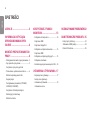 2
2
-
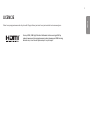 3
3
-
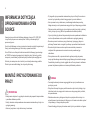 4
4
-
 5
5
-
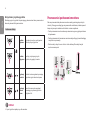 6
6
-
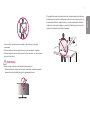 7
7
-
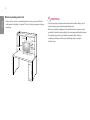 8
8
-
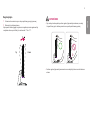 9
9
-
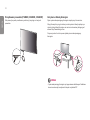 10
10
-
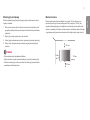 11
11
-
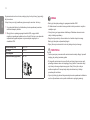 12
12
-
 13
13
-
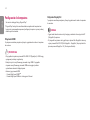 14
14
-
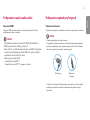 15
15
-
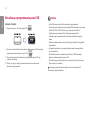 16
16
-
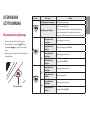 17
17
-
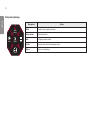 18
18
-
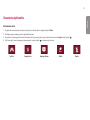 19
19
-
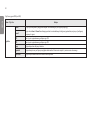 20
20
-
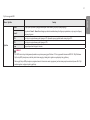 21
21
-
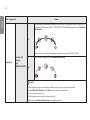 22
22
-
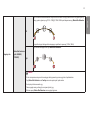 23
23
-
 24
24
-
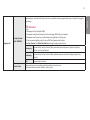 25
25
-
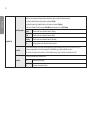 26
26
-
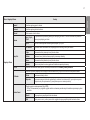 27
27
-
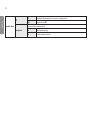 28
28
-
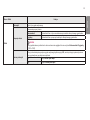 29
29
-
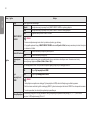 30
30
-
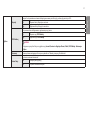 31
31
-
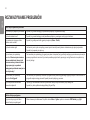 32
32
-
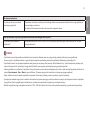 33
33
-
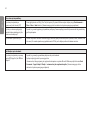 34
34
-
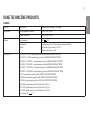 35
35
-
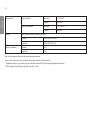 36
36
-
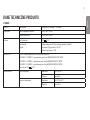 37
37
-
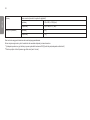 38
38
-
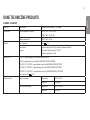 39
39
-
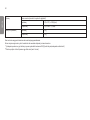 40
40
-
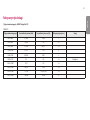 41
41
-
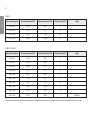 42
42
-
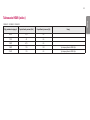 43
43
-
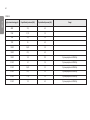 44
44
-
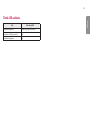 45
45
-
 46
46
LG 24GN600-B Instrukcja obsługi
- Typ
- Instrukcja obsługi
- Niniejsza instrukcja jest również odpowiednia dla
Powiązane artykuły
-
LG 27GN800-B Instrukcja obsługi
-
LG 24GN600-B Instrukcja obsługi
-
LG 34GL750-B Instrukcja obsługi
-
LG 34GL750-B Instrukcja obsługi
-
LG 27GL850-B Instrukcja obsługi
-
LG 27GN880-B Instrukcja obsługi
-
LG 24MP59G Instrukcja obsługi
-
LG 32MP60G-B Instrukcja obsługi
-
LG 34GN850-B Instrukcja obsługi
-
LG 34GN850P-B Instrukcja obsługi